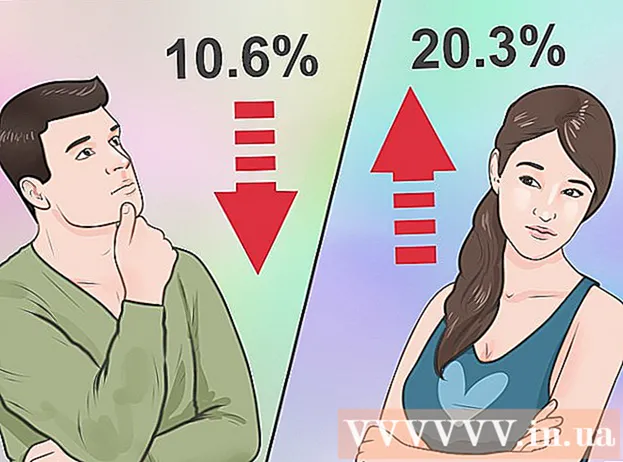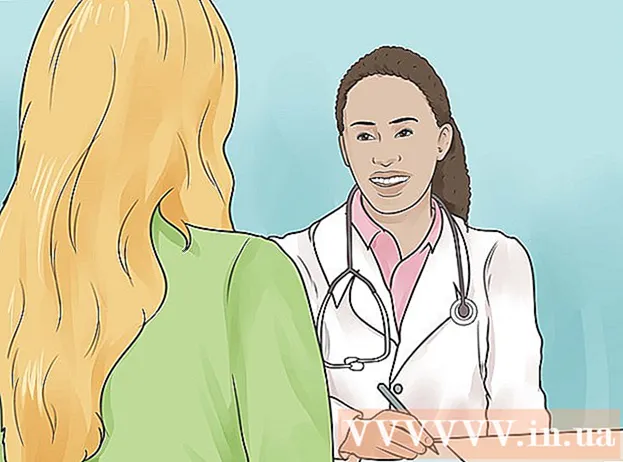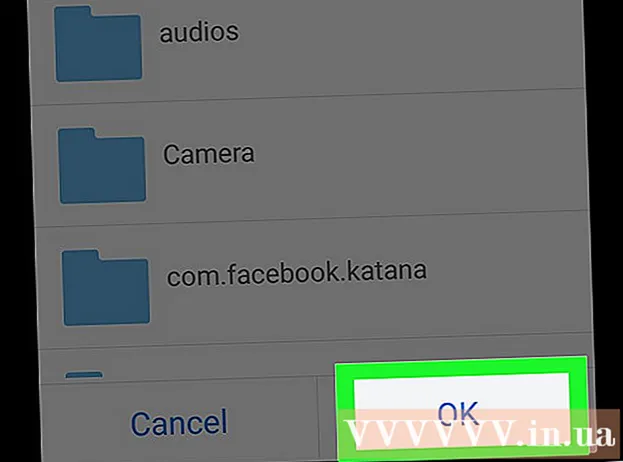రచయిత:
John Pratt
సృష్టి తేదీ:
14 ఫిబ్రవరి 2021
నవీకరణ తేదీ:
1 జూలై 2024
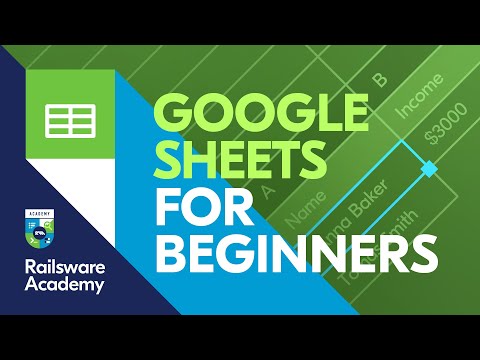
విషయము
- అడుగు పెట్టడానికి
- 2 యొక్క పద్ధతి 1: మీ బ్రౌజర్ను ఉపయోగించడం
- 2 యొక్క 2 విధానం: Google స్ప్రెడ్షీట్ల అనువర్తనాన్ని ఉపయోగించడం
- చిట్కాలు
- అవసరాలు
గూగుల్ డ్రైవ్లోని స్ప్రెడ్షీట్ అనేది స్ప్రెడ్షీట్ రూపంలో డేటాను నిర్వహించడానికి సులభమైన మరియు ఉచిత మార్గం. మీరు చాలా సమాచారాన్ని జోడిస్తే, కీవర్డ్ లేదా టాపిక్ కోసం త్వరగా ఎలా శోధించాలో తెలుసుకోవడం ఉపయోగపడుతుంది.
అడుగు పెట్టడానికి
2 యొక్క పద్ధతి 1: మీ బ్రౌజర్ను ఉపయోగించడం
 Google డ్రైవ్లో స్ప్రెడ్షీట్ తెరవండి.
Google డ్రైవ్లో స్ప్రెడ్షీట్ తెరవండి. మీరు శోధించదలిచిన ట్యాబ్ను తెరవండి.
మీరు శోధించదలిచిన ట్యాబ్ను తెరవండి. "కనుగొని పున lace స్థాపించుము" కి వెళ్ళు. మీరు దీన్ని రెండు విధాలుగా చేయవచ్చు:
"కనుగొని పున lace స్థాపించుము" కి వెళ్ళు. మీరు దీన్ని రెండు విధాలుగా చేయవచ్చు: - డ్రాప్-డౌన్ మెను: డ్రాప్-డౌన్ మెనులోని "సవరించు" టాబ్ క్లిక్ చేయండి. "కనుగొని పున lace స్థాపించు" ఎంపికకు క్రిందికి స్క్రోల్ చేయండి.
- మీ కీబోర్డ్లో CTRL + H లేదా CTRL + F నొక్కడం ద్వారా మీరు కీబోర్డ్ సత్వరమార్గాలను కూడా ఉపయోగించవచ్చు. "కనుగొని పున lace స్థాపించుము" విండో అప్పుడు కనిపిస్తుంది.
- డ్రాప్-డౌన్ మెను: డ్రాప్-డౌన్ మెనులోని "సవరించు" టాబ్ క్లిక్ చేయండి. "కనుగొని పున lace స్థాపించు" ఎంపికకు క్రిందికి స్క్రోల్ చేయండి.
 మీరు శోధించదలిచిన పదం లేదా పదాన్ని "శోధన" పెట్టెలో టైప్ చేయండి. మీరు దీన్ని చేయాలనుకుంటే తప్ప "దీనితో పున lace స్థాపించు" పెట్టెలో దేనినీ నొక్కవద్దు.
మీరు శోధించదలిచిన పదం లేదా పదాన్ని "శోధన" పెట్టెలో టైప్ చేయండి. మీరు దీన్ని చేయాలనుకుంటే తప్ప "దీనితో పున lace స్థాపించు" పెట్టెలో దేనినీ నొక్కవద్దు.  "శోధన" పై క్లిక్ చేయండి. పత్రం శోధించబడింది మరియు పదం లేదా పదం కనుగొనబడినప్పుడు మొదటి ఫలితం కనిపిస్తుంది (స్ప్రెడ్షీట్లో ఫలితం చుట్టూ నీలం పెట్టె ఉంటుంది).
"శోధన" పై క్లిక్ చేయండి. పత్రం శోధించబడింది మరియు పదం లేదా పదం కనుగొనబడినప్పుడు మొదటి ఫలితం కనిపిస్తుంది (స్ప్రెడ్షీట్లో ఫలితం చుట్టూ నీలం పెట్టె ఉంటుంది). - మళ్ళీ "శోధన" క్లిక్ చేయడం ద్వారా మరిన్ని ఫలితాలను చూడటానికి మీరు మరింత స్క్రోల్ చేయవచ్చు. ఒకటి ఉంటే స్క్రీన్ తదుపరి ఫలితానికి చేరుకుంటుంది. ఏమీ కనుగొనబడకపోతే మీకు "మరిన్ని ఫలితాలు కనుగొనబడలేదు, శోధన లూప్ ప్రారంభానికి తిరిగి" అనే సందేశం మీకు లభిస్తుంది.
 మూతపడటం. మీరు పూర్తి చేసినప్పుడు, "కనుగొని పున lace స్థాపించు" విండోను మూసివేసి విండో దిగువన ఉన్న "పూర్తయింది" క్లిక్ చేసి స్ప్రెడ్షీట్కు తిరిగి వెళ్లండి.
మూతపడటం. మీరు పూర్తి చేసినప్పుడు, "కనుగొని పున lace స్థాపించు" విండోను మూసివేసి విండో దిగువన ఉన్న "పూర్తయింది" క్లిక్ చేసి స్ప్రెడ్షీట్కు తిరిగి వెళ్లండి.
2 యొక్క 2 విధానం: Google స్ప్రెడ్షీట్ల అనువర్తనాన్ని ఉపయోగించడం
 Google స్ప్రెడ్షీట్ల అనువర్తనాన్ని తెరవండి. మీ ఫోన్లో అనువర్తనాన్ని కనుగొని దాన్ని నొక్కండి. అనువర్తనం ఆకుపచ్చ పత్రం లేదా ఫైల్తో చిహ్నాన్ని కలిగి ఉంది.
Google స్ప్రెడ్షీట్ల అనువర్తనాన్ని తెరవండి. మీ ఫోన్లో అనువర్తనాన్ని కనుగొని దాన్ని నొక్కండి. అనువర్తనం ఆకుపచ్చ పత్రం లేదా ఫైల్తో చిహ్నాన్ని కలిగి ఉంది. - అనువర్తనాన్ని ఉపయోగించడం ఇది మీ మొదటిసారి తప్ప మీరు లాగిన్ అవ్వవలసిన అవసరం లేదు.
 మీ Google స్ప్రెడ్షీట్లను చూడండి. మీ స్ప్రెడ్షీట్లు ప్రదర్శించబడినప్పుడు, మీకు చెందిన పత్రాలు మరియు మీతో భాగస్వామ్యం చేయబడిన పత్రాలు రెండూ. జాబితా ద్వారా స్వైప్ చేయండి మరియు మీరు తెరవాలనుకుంటున్న స్ప్రెడ్షీట్ను కనుగొనండి.
మీ Google స్ప్రెడ్షీట్లను చూడండి. మీ స్ప్రెడ్షీట్లు ప్రదర్శించబడినప్పుడు, మీకు చెందిన పత్రాలు మరియు మీతో భాగస్వామ్యం చేయబడిన పత్రాలు రెండూ. జాబితా ద్వారా స్వైప్ చేయండి మరియు మీరు తెరవాలనుకుంటున్న స్ప్రెడ్షీట్ను కనుగొనండి.  స్ప్రెడ్షీట్ తెరవండి. మీరు చూడాలనుకుంటున్న స్ప్రెడ్షీట్ నొక్కండి. పత్రం తెరపై తెరవబడుతుంది.
స్ప్రెడ్షీట్ తెరవండి. మీరు చూడాలనుకుంటున్న స్ప్రెడ్షీట్ నొక్కండి. పత్రం తెరపై తెరవబడుతుంది.  శోధన ఫంక్షన్కు వెళ్లండి. శోధన ఫంక్షన్ మెనులో చూడవచ్చు. మెనుని తీసుకురావడానికి ఎగువ కుడి మూలలో మూడు నిలువు చుక్కలతో ఉన్న బటన్ను నొక్కండి. మెను నుండి "కనుగొని పున lace స్థాపించుము" నొక్కండి మరియు మీ స్ప్రెడ్షీట్ ఎగువన ఒక శోధన పెట్టె కనిపిస్తుంది.
శోధన ఫంక్షన్కు వెళ్లండి. శోధన ఫంక్షన్ మెనులో చూడవచ్చు. మెనుని తీసుకురావడానికి ఎగువ కుడి మూలలో మూడు నిలువు చుక్కలతో ఉన్న బటన్ను నొక్కండి. మెను నుండి "కనుగొని పున lace స్థాపించుము" నొక్కండి మరియు మీ స్ప్రెడ్షీట్ ఎగువన ఒక శోధన పెట్టె కనిపిస్తుంది.  శోధన చేయండి. మీరు శోధించదలిచిన పదం, సంఖ్య లేదా పదబంధాన్ని శోధన పెట్టెలో నమోదు చేయండి. ప్రారంభించడానికి మీ కీబోర్డ్లోని శోధన బటన్ను నొక్కండి.
శోధన చేయండి. మీరు శోధించదలిచిన పదం, సంఖ్య లేదా పదబంధాన్ని శోధన పెట్టెలో నమోదు చేయండి. ప్రారంభించడానికి మీ కీబోర్డ్లోని శోధన బటన్ను నొక్కండి.  ఫలితాలను చూడండి. ఏదైనా కనుగొనబడితే, మొదటి ఫలితంతో ఉన్న సెల్ హైలైట్ అవుతుంది మరియు మీరు ఆ కణాన్ని చూస్తారు.
ఫలితాలను చూడండి. ఏదైనా కనుగొనబడితే, మొదటి ఫలితంతో ఉన్న సెల్ హైలైట్ అవుతుంది మరియు మీరు ఆ కణాన్ని చూస్తారు. - శోధన పెట్టె యొక్క కుడి వైపున మీరు బాణాలతో రెండు బటన్లను చూస్తారు. బాణం పైకి చూపే బటన్ మునుపటి ఫలితాన్ని చూపిస్తుంది మరియు బాణం క్రిందికి చూపే బటన్ తదుపరి ఫలితాన్ని చూపుతుంది. తదుపరి ఫలితంతో సెల్కు వెళ్లడానికి బాణం క్రిందికి గురిపెట్టి బటన్ను నొక్కండి. మీరు వెతుకుతున్నదాన్ని కనుగొనే వరకు ఫలితాల ద్వారా స్క్రోల్ చేయడానికి ఈ బటన్ను నొక్కండి.
 మూతపడటం. మీరు పూర్తి చేసినప్పుడు, శోధన నుండి నిష్క్రమించడానికి శోధన పెట్టెలోని "X" బటన్ను నొక్కండి మరియు స్ప్రెడ్షీట్కు తిరిగి వెళ్లండి.
మూతపడటం. మీరు పూర్తి చేసినప్పుడు, శోధన నుండి నిష్క్రమించడానికి శోధన పెట్టెలోని "X" బటన్ను నొక్కండి మరియు స్ప్రెడ్షీట్కు తిరిగి వెళ్లండి.
చిట్కాలు
- స్పెల్లింగ్ పొరపాటు, తప్పుగా వ్రాయబడిన పదం మొదలైన వాటి విషయంలో మీరు "పున lace స్థాపించుము" ఉపయోగించవచ్చు.
అవసరాలు
- Google స్ప్రెడ్షీట్, ఇది మీ Google డిస్క్లో చూడవచ్చు